当前位置: 首页 > Win10应用程序优先级修改方法
在使用windows10电脑运行不同程序的时候都是有着不同优先级的,优先级高的程序会优先使用系统资源,因此有些用户想要修改某些指定软件的优先级,那么在哪里可以修改呢?接下来小编就给大家分享一下win10系统中修改程序优先级的操作方法,一起来看看吧。

1、在桌面最下方的任务栏空白处鼠标右击,在弹出菜单中选择【任务管理器】选项
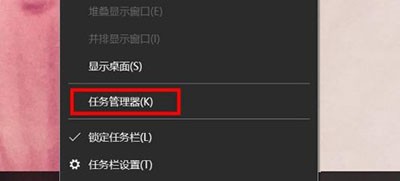
2、然后在打开的任务管理器界面中选择上方的【详情信息】选项卡,再从下方找到需要设置的程序右击选择【设置优先级】,在显示的二级菜单中根据需求修改程序优先级即可
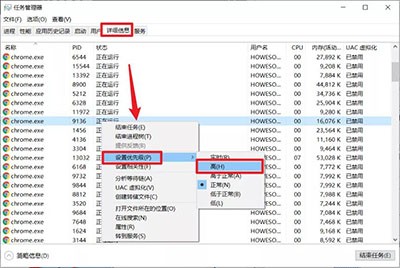
3、最后系统会弹出提示窗口,点击【更改优先级】就可以了
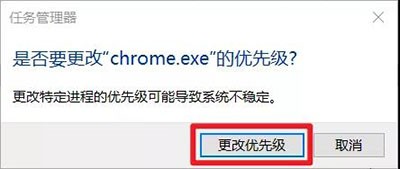
以上就是小编给大家分享的Win10应用程序优先级修改方法的全部内容,想要了解更多内容,请关注本站,小编会持续为大家更新更多相关攻略。

2024-10-10

2024-10-08

2024-10-09

2024-10-10

2024-10-10

2024-10-09

2024-10-06